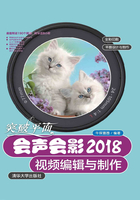
上QQ阅读APP看书,第一时间看更新
3.4 捕获DV中的静态图像
在会声会影中,除了可以捕获视频文件外,还可以捕获静态图像。下面介绍从DV中捕获静态图像的方法。
捕获图像前需要在参数选择对话框中对捕获参数进行设置。
01 启动会声会影2018,执行“设置”|“参数选择”命令,如图3-11所示。

图3-11
02 弹出“参数选择”对话框,单击“捕获”选项卡,如图3-12所示。

图3-12
03 单击“捕获格式”右侧的三角按钮,在弹出的下拉列表中选择JPEG选项,如图3-13所示。

图3-13
04 单击对话框下方的“确定”按钮,完成捕获图像参数的设置。
05 将DV与计算机进行连接,进入会声会影2018编辑器后,切换至“捕获”步骤面板,单击导览面板中的“播放”按钮,如图3-14所示。

图3-14
06 播放至合适的位置后,单击导览面板中的“暂停”按钮,找到需要捕获的画面,如图3-15所示。

图3-15
07 在“捕获”选项面板中,单击“捕获文件夹”按钮,如图3-16所示。

图3-16
08 在弹出的“浏览文件夹”对话框中选择保存位置,如图3-17所示。

图3-17
09 单击“确定”按钮,在“捕获”选项面板中单击“抓拍快照”按钮,如图3-18所示。

图3-18
10 捕获静态图像完成后,文件会自动保存到素材库中,如图3-19所示。

图3-19